كيفية مسح عمليات البحث في جوجل نهائياً في الاندرويد والأيفون
يُعتبر الاحتفاظ بسجل عمليات البحث إحدى الخصائص المهمة التي تقدمها أغلب محركات البحث الحديثة، وعلى رأسها محرك بحث جوجل. ورغم أن هذه الخاصية تهدف إلى تسهيل عودة المستخدم إلى استعلاماته السابقة وتحسين نتائج البحث عبر تقنيات التخصيص، إلا أن الكثيرين قد يرغبون بمسح سجل البحث لأسباب تتعلق بالخصوصية والأمان. على سبيل المثال، قد يكون المستخدم شارك هاتفه مع شخص آخر، أو يرغب في التخلص من نتائج بحث حساسة، أو ببساطة يودّ البدء من جديد دون أن تبقى البيانات القديمة مسجلة في حسابه.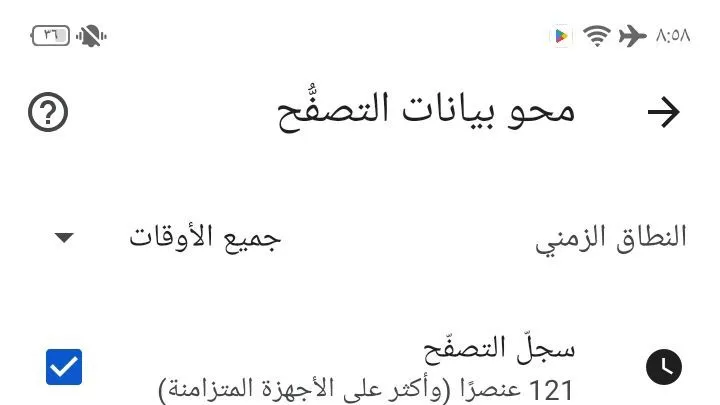
في سياق الهواتف الذكية، يزداد الاهتمام بالخصوصية أكثر من أي وقت مضى. فعلى الأجهزة المحمولة، سواء كانت تعمل بنظام أندرويد (Android) أو بنظام آي أو إس (iOS) الخاص بأجهزة أيفون، تتراكم الكثير من البيانات الشخصية نتيجة الاستخدام المتكرر للتطبيقات المختلفة، بما في ذلك متصفحات الإنترنت وتطبيق جوجل نفسه. ولأن مسألة الخصوصية وإدارة البيانات الشخصية باتت في صميم اهتمام المستخدمين وكذلك جهات تنظيمية كثيرة حول العالم، فإن فهم كيفية مسح سجل البحث في جوجل نهائياً يندرج ضمن الأولويات لتأمين البيانات الشخصية ومنع أي تسرب أو اطلاع غير مرغوب فيه.
ولتحقيق هذه الغاية بأكبر قدر من الكفاءة والوضوح، يستعرض هذا المقال المطول والشامل كافة الطرق الممكنة لمسح عمليات البحث في جوجل لكل من هواتف الأندرويد وهواتف الآيفون. سيتم شرح الأساليب اعتماداً على المصادر الرسمية والشرح التقني الدقيق لكيفية تنفيذ هذه الخطوات. كما سيتم التطرق إلى الاعتبارات الأمنية التي ينبغي أخذها في الحسبان قبل الشروع في مسح السجل، وكذلك الآثار المترتبة على عملية المسح مثل فقدان بعض المزايا المخصصة. بالإضافة إلى ذلك، سيتم تسليط الضوء على مفاهيم عامة متعلقة بإدارة الخصوصية في الهواتف الذكية، وكيفية استخدام أدوات جوجل المختلفة (مثل Google My Activity) لتنظيم إعدادات سجل البحث والنشاطات الأخرى. وسيتم كذلك إدراج جدول مقارن يوضح أوجه التشابه والاختلاف بين الوسائل المتعددة التي يمكن من خلالها مسح السجل، سواء عبر المتصفح أو تطبيق جوجل أو إعدادات النظام. في نهاية المقال، ستُذكر مجموعة من المراجع التقنية الرسمية التي يمكن الرجوع إليها لمزيد من التفاصيل.
الفصل الأول: المفاهيم الأساسية المتعلقة بسجل البحث والخصوصية
1.1 مفهوم سجل البحث في جوجل
سجل البحث في جوجل يُعنى بتسجيل كل الاستفسارات التي يقوم بها المستخدم على محرك البحث، سواء كان ذلك عبر المتصفح (مثل جوجل كروم أو سفاري) أو من خلال تطبيق جوجل الرسمي على الهاتف الذكي. وعادةً، يُخزن هذا السجل في حساب جوجل نفسه، مما يسمح بالمزامنة بين مختلف الأجهزة التي يستخدمها الفرد طالما أنه مسجّل الدخول بحسابه الشخصي على تلك الأجهزة. يتم الاحتفاظ بهذه البيانات بغرض تحسين تجربة الاستخدام عبر عدة طرق، منها:
- تخصيص النتائج: يستفيد جوجل من البيانات التي يتم جمعها من سجل البحث لتقديم نتائج أكثر ملاءمة لاهتمامات المستخدم.
- اقتراحات البحث: عند بدء الكتابة في صندوق البحث، تظهر اقتراحات آلية بناءً على عمليات البحث السابقة.
- خدمات أخرى: تستخدم البيانات في بعض الأحيان لتحسين خدمات أخرى مرتبطة بجوجل مثل “خرائط جوجل” أو “المساعد الصوتي”.
1.2 أهمية إدارة الخصوصية على الهواتف المحمولة
باتت الهواتف المحمولة تُخزن كمية هائلة من المعلومات الشخصية، بدءاً من جهات الاتصال وصولاً إلى سجل البحث وبيانات الموقع. هذا الكمّ من المعلومات إذا ما وصل إلى أيدٍ غير مرغوب فيها أو تم استخدامه لأغراض تسويقية غير مشروعة، قد يشكل انتهاكاً خطيراً للخصوصية. وفي حال كان المستخدم يحتاج للتأكد من سرية بياناته أو نقل الجهاز إلى شخص آخر، يصبح مسح سجل البحث ضرورة مهمة. كما يوجد أيضاً بعد أمني مهم؛ إذ إن بعض عمليات البحث تكون حساسة، وقد يكشف الاطلاع عليها الكثير عن الحالة الصحية أو الاهتمامات الخاصة بالمستخدم.
1.3 الاعتبارات الأمنية والمسؤوليات القانونية
مع تطور التشريعات المتعلقة بحماية البيانات الشخصية في العديد من الدول، بدأ يتزايد الوعي بأهمية مسألة الخصوصية. في الاتحاد الأوروبي مثلاً، هناك اللائحة العامة لحماية البيانات (GDPR) التي تعزز حقوق الأفراد في التحكم ببياناتهم الشخصية. وفي الولايات المتحدة وغيرها من البلدان، تتزايد القوانين التي تجبر الشركات على إتاحة أدوات للمستخدمين من أجل حذف بياناتهم، أو تقليل مدة الاحتفاظ بها. وبالتالي، تجدر الإشارة إلى أن جوجل تتيح أكثر من وسيلة للتحكم بالبيانات وجعل عملية مسحها أمراً ميسراً نسبياً، سواء من خلال واجهة الويب أو التطبيق على الهواتف المحمولة.
1.4 نظرة عامة على الطرق الممكنة لمسح سجل البحث
تتنوع الطرق المتاحة لمسح سجل البحث، وقد تختلف بعض الخطوات بين أندرويد وآيفون، وكذلك بين استخدام متصفح كروم أو تطبيق جوجل الرسمي أو متصفح سفاري في نظام iOS. يمكن تلخيصها بشكل عام في ما يلي:
- المسح المباشر عبر تطبيق جوجل: يمكن حذف سجلات البحث من داخل إعدادات الحساب على التطبيق.
- المتصفح: سواء كان كروم على أندرويد أو سفاري على آيفون، يوفر كليهما أدوات لمسح السجل وملفات تعريف الارتباط (الكوكيز).
- إعدادات النظام: في بعض الحالات، يمكن إدارة بيانات التخزين والبحث من خلال إعدادات الجهاز نفسه.
- خدمة نشاطي (My Activity): تعتبر بوابة شاملة لإدارة جميع الأنشطة على خدمات جوجل، بما فيها سجل البحث.
- الوسائل التلقائية: يمكن ضبط إعدادات الحساب ليمسح سجل البحث تلقائياً بعد فترة زمنية محددة.
الفصل الثاني: خطوات مسح سجل البحث على هواتف أندرويد
2.1 مسح سجل البحث عبر تطبيق جوجل (Google App)
على معظم هواتف أندرويد، يكون تطبيق جوجل (Google App) مثبتاً بشكل افتراضي. عبر هذا التطبيق، يمكن الوصول إلى حساب جوجل وإلى العديد من الإعدادات المتعلقة بسجل البحث والأنشطة الأخرى. فيما يلي الخطوات التفصيلية لإتمام العملية:
- فتح تطبيق جوجل: ابحث عن أيقونة التطبيق (حرف “G” الملون) وانقر عليها لفتح الواجهة الرئيسية.
- الانتقال إلى إعدادات الحساب: انقر على صورة الحساب في أعلى يمين الشاشة (قد يكون الحرف الأول من اسمك أو صورة شخصية)، ومن القائمة المنسدلة اختر “إدارة حسابك على Google”.
- الدخول إلى قسم “البيانات والخصوصية”: ستظهر لك أقسام عدة ضمن صفحة حساب جوجل، اختر قسم “البيانات والخصوصية” (Data & privacy).
- الوصول إلى “سجل البحث” أو “نشاطي”: ضمن إعدادات الخصوصية، يمكن أن تجد خيار “سجل البحث” أو قد يكون مدمجاً في “نشاطي” (My Activity). انقر عليه.
- تحديد خيار المسح: سترى قائمة بالأنشطة الأخيرة أو خيارات لمسح البيانات. يمكنك اختيار مسح السجل اليومي أو تخصيص فترات زمنية محددة (اليوم، الأسبوع، الأربعة أسابيع الماضية، منذ البداية، …إلخ).
- التأكيد على المسح: بعد اختيار الفترة الزمنية، انقر على “حذف” (Delete) أو الزر المقابل، ثم أكد رغبتك في المسح النهائي.
بهذه الطريقة يتم حذف عمليات البحث من حسابك على جوجل، وليس فقط من الجهاز. ما يعني أنه في حال كنت تستخدم الحساب نفسه على أكثر من جهاز وتم تفعيل ميزة المزامنة، فسيتم حذف السجل أيضاً من جميع الأجهزة المرتبطة بالحساب نفسه.
2.2 مسح سجل البحث عبر متصفح جوجل كروم في أندرويد
إذا كنت تفضل استخدام متصفح جوجل كروم للبحث بدلاً من تطبيق جوجل، فإن مسح تاريخ التصفح وسجل البحث يتم عبر إعدادات كروم. عادةً، تتضمن هذه العملية حذف تاريخ المواقع التي تمت زيارتها، وكلمات المرور المحفوظة، والكوكيز، بالإضافة إلى سجل عمليات البحث عبر شريط البحث. للقيام بذلك:
- فتح متصفح كروم: انقر على أيقونة كروم (رمز الكرة الأرضية الملونة) لفتح المتصفح.
- الدخول إلى القائمة: انقر على النقاط الثلاث الرأسية في أعلى يمين الشاشة لفتح القائمة.
- اختيار “السجل” (History): ستظهر قائمة بها خيارات مثل “علامات مرجعية” (Bookmarks)، “التنزيلات” (Downloads)، “السجل” (History). اختر “السجل”.
- حذف بيانات التصفح: في صفحة السجل، انقر على “مسح بيانات التصفح” (Clear Browsing Data). قد تجد خياراً محدداً باسم “حذف سجلات البحث فقط” أو قد تحتاج إلى الانتقال إلى الإعدادات المتقدمة لاختيار “كلمات البحث” أو “History”.
- تخصيص البيانات المراد حذفها: سيظهر لك مربع حوار يمكنك من خلاله اختيار النطاق الزمني (آخر ساعة، آخر 24 ساعة، آخر 7 أيام، آخر 4 أسابيع، أو جميع الأوقات). حدد ما يناسبك. ثم حدد نوع البيانات: سجل التصفح، ملفات تعريف الارتباط، الصور والملفات المخزنة مؤقتاً، كلمات المرور، وغيرها.
- انقر على “مسح البيانات” (Clear Data): وبعدها أكد العملية. بذلك يتم حذف كافة البيانات التي قمت بتحديدها.
تُعد هذه العملية مناسبة جداً إذا كنت تستخدم كروم على نحو مكثف، وترغب في حذف عمليات البحث جنباً إلى جنب مع بيانات التصفح الأخرى. ولكن إذا أردت التخلص فقط من سجل عمليات البحث بدون حذف بيانات التصفح الأخرى، فعليك توخي الحذر عند تحديد خانات البيانات التي تريد مسحها.
2.3 مسح سجل البحث عبر خدمة نشاطي (Google My Activity) على الويب من أندرويد
تُعد صفحة “نشاطي” (Google My Activity) بمثابة لوحة تحكم شاملة لإدارة كل أنواع البيانات التي تجمعها جوجل عنك، بما في ذلك عمليات البحث وسجل المواقع الجغرافية وسجل يوتيوب وغيره. للوصول إليها من متصفح هاتف الأندرويد:
- فتح المتصفح: سواء كان كروم أو أي متصفح آخر تستخدمه في هاتف أندرويد.
- التوجه إلى myactivity.google.com: اكتب في شريط العنوان myactivity.google.com وسجّل الدخول بحساب جوجل المرتبط.
- البحث عن الأنشطة: ستجد في الصفحة الرئيسية لـ “نشاطي” قائمة بالأنشطة الأخيرة مرتبة حسب التاريخ.
- مسح سجل البحث: يمكنك النقر على “حذف الأنشطة حسب” (Delete activity by) واختيار “بحث” من خانة “كل المنتجات” (All products) إذا أردت حذف سجل جوجل فقط.
- تحديد الفترة الزمنية: اختر النطاق الزمني (مثل آخر ساعة، آخر يوم، مخصص، أو كل الأوقات)، ثم أكد عملية الحذف.
ما يميز صفحة “نشاطي” هو القدرة على إدارة كل سجل البحث الخاص بجميع منتجات جوجل في مكان واحد، مما يوفر حلاً شاملاً للمستخدمين الذين يرغبون في التحكم ببياناتهم بشكل مركزي.
2.4 ضبط الإعدادات لمنع الاحتفاظ بسجل البحث مستقبلاً في أندرويد
إذا كان هدفك لا يقتصر على مسح العمليات السابقة فقط، بل كذلك منع جوجل من الاحتفاظ بسجل البحث مستقبلاً، هناك إعدادات يمكنك ضبطها لتعطيل خاصية حفظ السجل:
- الولوج إلى إعدادات الحساب: افتح تطبيق جوجل أو اذهب مباشرة إلى حسابك عبر myaccount.google.com.
- الدخول لقسم “البيانات والخصوصية”: اختر من بين القوائم المرئية.
- العثور على “إدارة عناصر التحكم في النشاط”: (Activity Controls)، وهناك ستجد خياراً يتيح لك تشغيل أو إيقاف حفظ “نشاط الويب والتطبيقات” (Web & App Activity).
- إيقاف تشغيل حفظ النشاط: قم بتعطيل مفتاح التبديل (Switch) لمنع تسجيل نشاط البحث الجديد. ستظهر لك رسالة تحذير تشير إلى أن بعض الخدمات قد تفقد جزءاً من التخصيص أو الدقة.
عبر هذه الخطوات، يتم تعطيل ميزة تسجيل سجل البحث والأنشطة على المستوى الحسابي. وهذا يعني أن سجلات البحث المستقبلية لن تُخزن في خوادم جوجل، وبالتالي لن تظهر في سجل البحث أو في خدمة “نشاطي” لاحقاً.
الفصل الثالث: خطوات مسح سجل البحث على هواتف آيفون (iPhone)
3.1 مسح سجل البحث عبر تطبيق جوجل في آيفون
يشبه تطبيق جوجل على نظام iOS إلى حد كبير التطبيق الموجود على أندرويد، مع فروق طفيفة في واجهة المستخدم. وفيما يلي الخطوات الأساسية لمسح عمليات البحث:
- فتح تطبيق جوجل: اضغط على أيقونة التطبيق (حرف “G”) على شاشة هاتفك الرئيسية.
- الولوج إلى الحساب: انقر على صورة الحساب في الزاوية العليا (قد تكون صورة ملفك الشخصي أو الحرف الأول من اسمك).
- إدارة حسابك على Google: سيؤدي ذلك إلى فتح صفحة إعدادات الحساب. قم باختيار قسم “البيانات والخصوصية”.
- الوصول إلى سجل النشاط: ضمن خيارات الخصوصية، افتح “نشاطي” أو خيار “سجل البحث” إذا كان ظاهراً بشكل منفصل.
- اختر حذف السجل: يمكنك اختيار حذف بيانات البحث لجميع الأوقات أو وفق فترة زمنية مخصصة.
- أكد الحذف: اضغط على زر “حذف” لتأكيد العملية. سيُطلب منك التأكيد مرة أخرى. بعد ذلك سيتم الحذف من حساب جوجل نفسه.
3.2 مسح سجل البحث عبر متصفح سفاري (Safari) في آيفون
في حال كنت تستخدم سفاري كمحرك بحث أساسي وتفتح صفحة جوجل عبره، فإن عمليات البحث تسجل في تاريخ التصفح الخاص بسفاري. ويمكنك حذف سجل البحث من إعدادات سفاري على النحو التالي:
- فتح إعدادات الآيفون: اضغط على “الإعدادات” (Settings) في الشاشة الرئيسية.
- العثور على “سفاري”: مرر للأسفل حتى تجد خيار “Safari” وانقر عليه.
- مسح السجل وبيانات الموقع: ابحث عن خيار “Clear History and Website Data” واضغط عليه.
- التأكيد: ستظهر نافذة منبثقة تؤكد أنك تريد حذف سجل البحث وملفات تعريف الارتباط وغيرها من بيانات الموقع المخزّنة على سفاري. اضغط على “مسح السجل والبيانات” مرة ثانية.
لاحظ أن هذه الطريقة ستؤدي إلى حذف كامل سجل التصفح الخاص بسفاري وليس فقط سجل عمليات البحث عبر جوجل. أي أنها تتضمن كل مواقع الويب الأخرى التي زرتها عبر المتصفح.
3.3 مسح سجل البحث عبر متصفح كروم في آيفون
إذا قمت بتثبيت متصفح جوجل كروم على آيفون وتستخدمه بانتظام للبحث، يمكنك تطبيق الخطوات الآتية لمسح سجل البحث:
- فتح تطبيق كروم: انقر على أيقونة كروم.
- الدخول للقائمة: انقر على النقاط الثلاث في الزاوية السفلى أو العلوية (بحسب تصميم كروم على iOS) للوصول إلى القائمة.
- السجل: اختر “History” أو “السجل” من القائمة.
- حذف بيانات التصفح: ستجد خيار “Clear Browsing Data”. اضغط عليه.
- تخصيص البيانات: اختر العناصر المراد حذفها مثل سجل التصفح، الكوكيز، صور وملفات التخزين المؤقت. حدد النطاق الزمني الملائم.
- إتمام الحذف: انقر على زر “Clear Browsing Data” مرة أخرى لتأكيد العملية.
3.4 استخدام خدمة نشاطي (My Activity) من آيفون
يمكن الوصول كذلك إلى صفحة “نشاطي” (myactivity.google.com) باستخدام متصفح سفاري أو كروم على الآيفون، وتطبيق نفس الخطوات المذكورة في قسم الأندرويد. يكفي أن تفتح الصفحة وتنتقل إلى قسم الأنشطة أو “سجل البحث” ثم تحدد ما تود حذفه. في هذه الحالة، لا يعتمد الأمر على نوع الجهاز وإنما على توافر الإنترنت والدخول بحساب جوجل الصحيح.
الفصل الرابع: كيف تضمن مسحاً نهائياً لسجل بحث جوجل
4.1 الفرق بين المسح من الجهاز والمسح من الخوادم
في بعض الأحيان، يظن المستخدم أنه بمسحه للسجل من الجهاز فقط، فإنه قد تخلص من كل البيانات. لكن في الواقع، إذا كنت مسجلاً للدخول بحسابك وفعّلت المزامنة، فإن عمليات البحث تُحفظ على خوادم جوجل. ما لم تقم بحذفها من حساب جوجل نفسه عبر “نشاطي” أو إعدادات تطبيق جوجل، قد تبقى تلك السجلات في السحابة. لذلك، يُنصح دائماً بإتمام الخطوات على مستوى الحساب، لا سيما إذا كنت تهتم بالمسح النهائي لكافة أجهزة المستخدم.
4.2 التحقق من حذف السجل
بعد إتمام عملية المسح، يمكنك التحقق من خلال إعادة فتح صفحة السجل أو سجل البحث؛ إذا لم تعد تشاهد أي عمليات بحث قديمة ضمن التاريخ المحدد، فهذا مؤشر على نجاح العملية. أما إذا وجدت بعض عمليات البحث لا تزال تظهر، فقد تحتاج لإعادة العملية مع اختيار نطاق زمني أوسع، أو التأكد من أنك مسجّل الدخول بالحساب الصحيح.
4.3 استخدام خيارات الحذف التلقائي
قدّم جوجل ميزة الحذف التلقائي لبيانات البحث والأنشطة الأخرى على حسابك. يمكنك ضبط حسابك لحذف الأنشطة التي مضى عليها 3 أشهر أو 18 شهراً أو 36 شهراً بشكل آلي. لتفعيل هذه الميزة:
- الدخول إلى حساب جوجل واختيار قسم “البيانات والخصوصية”.
- إدارة عناصر التحكم في النشاط (Activity Controls): اختر “نشاط الويب والتطبيقات”.
- اختيار الحذف التلقائي (Auto-delete): حدد الفترة الزمنية التي تريد بعدها حذف البيانات.
- التأكيد: اضغط على زر الحفظ لحفظ التغييرات.
هذه الطريقة توفّر جهداً مستقبلياً وتضمن عدم تراكم سجل البحث لمدة طويلة.
4.4 استخدام وضع التصفح الخفي أو الخاص
يعتبر وضع التصفح الخفي في كروم أو وضع التصفح الخاص في سفاري خياراً مهماً لتفادي تخزين عمليات البحث في المقام الأول. عند تفعيل هذا الوضع، لا يتم حفظ سجل التصفح في تطبيق المتصفح، ولن تسجل الحسابات المتصلة عمليات البحث أيضاً (في الغالب). ومع ذلك، لا يزال موفر خدمة الإنترنت وموقع الويب المقصود قادرين على تتبع بعض البيانات الخاصة بجلسة التصفح.
الفصل الخامس: نصائح متقدمة وإعدادات مفيدة
5.1 التحكم الدقيق ببياناتك في خدمات جوجل
لا يقتصر حفظ البيانات لدى جوجل على سجل البحث فقط، بل يشمل أيضاً المواقع الجغرافية (Location History)، سجل يوتيوب (YouTube History)، وسجل الأنشطة في التطبيقات الأخرى. بالتالي، إذا كنت تريد نهجاً شاملاً، يمكنك استخدام صفحة “نشاطي” لإدارة جميع هذه البيانات وفقاً للفترات الزمنية التي تراها مناسبة.
5.2 الترتيب الزمني والبحث داخل السجل
تتيح بعض الواجهات إمكانية فرز أو تصفية السجل حسب التاريخ أو نوع النشاط. يمكن البحث داخل السجل لمعرفة ما إذا كانت هناك عمليات بحث محددة ترغب بحذفها دون الحاجة لمسح كل شيء. هذا يفيد في الحفاظ على بعض عمليات البحث المفيدة أو غير الحساسة، ومسح العمليات الحساسة فقط.
5.3 مراجعة إعدادات المشاركة
على مستوى الحساب، قد تكون هناك إعدادات للموافقة على مشاركة بعض البيانات مع خدمات أخرى أو جهات إعلانية. في حال كنت تهتم كثيراً بالخصوصية، يُنصح بتعطيل أي خيارات لا تشعر بالارتياح تجاهها، مثل استخدام بياناتك في الإعلانات المخصصة. هذا يحدّ من كمية البيانات التي قد يجمعها جوجل وبيانات البحث التي تُستخدم في تصنيف اهتماماتك.
5.4 حذف سجلات البحث الصوتي
إذا كنت تستخدم المساعد الصوتي لجوجل (Google Assistant) على هاتفك الذكي لإجراء عمليات البحث، فإن جوجل تحتفظ بتسجيلات صوتية لهذه التفاعلات ما لم تقم بحذفها. على الصفحة نفسها (Google My Activity)، ستجد فئة منفصلة تسمى “الصوت والنشاط الصوتي” (Voice & Audio Activity). يمكن حذف هذه التسجيلات تماماً مثل أي نوع آخر من الأنشطة.
5.5 النسخ الاحتياطي للبيانات قبل الحذف
قد يهتم بعض المستخدمين بعمل نسخة احتياطية قبل عملية حذف السجل، خصوصاً إذا كانت بعض عمليات البحث تحمل أهمية بحثية أو توثيقية. من الممكن تصدير البيانات من جوجل باستخدام خدمة “Google Takeout” التي تسمح بتنزيل أرشيف للأنشطة، بما فيها سجل البحث. بعد ذلك يمكنك حذفها وأنت مطمئن بأن لديك نسخة للاطلاع عليها مستقبلاً عند الحاجة، من دون أن تبقى مسجلة في خوادم جوجل.
الفصل السادس: مقارنة بين الطرق المختلفة لمسح سجل بحث جوجل
يعرض الجدول التالي مقارنة مبسطة بين أبرز الطرق المتبعة لمسح سجل البحث في جوجل على هواتف أندرويد وآيفون، مع تسليط الضوء على المزايا والعيوب لكل طريقة.
| الطريقة | خطوات الوصول | المزايا | العيوب |
|---|---|---|---|
| تطبيق جوجل (Android/iOS) | 1) فتح التطبيق
2) إدارة الحساب 3) بيانات وخصوصية 4) سجل البحث |
|
|
| متصفح كروم | 1) فتح كروم
2) قائمة السجل 3) حذف بيانات التصفح |
|
|
| متصفح سفاري (iOS) | 1) الإعدادات
2) سفاري 3) مسح السجل وبيانات الموقع |
|
|
| صفحة نشاطي (My Activity) | 1) فتح myactivity.google.com
2) تسجيل الدخول 3) حذف نشاط البحث |
|
|
الفصل السابع: أثر مسح سجل البحث على التخصيص والأداء
7.1 كيف يؤثر المسح على الاقتراحات والإعلانات
تعتمد خوارزميات جوجل في تقديم الاقتراحات ونتائج البحث المخصصة على تحليل أنشطة المستخدم وسجل بحثه السابق. عند مسح السجل، قد تتأثر دقة الاقتراحات التي تظهر عند الكتابة في مربع البحث، كما قد تتغير طريقة عرض الإعلانات المخصصة، إذ تعتمد جوجل إلى حد كبير على ملفك الشخصي القائم على سجل البحث لتقديم إعلانات تستهدف اهتماماتك.
7.2 تأثير المسح على التطبيقات المزامنة
في حالة تفعيل المزامنة، فإن حذف سجل البحث من جهاز معين يؤدي لحذفه من كل الأجهزة المرتبطة بحساب جوجل نفسه. وهذا مفيد في حال أردت عملية حذف شاملة، لكنه قد يكون سلبياً في حال رغبت في الإبقاء على السجل في جهاز آخر. لذلك يُنصح بتعطيل المزامنة مؤقتاً إذا كنت تريد مسح السجل من جهاز واحد فقط دون حذف البيانات في الأجهزة الأخرى.
7.3 هل يؤثر مسح السجل على محرك البحث نفسه؟
لا يؤثر مسح سجل بحثك الشخصي على آلية عمل محرك البحث العام؛ فجوجل ستظل تعالج وتفهرس المواقع كالمعتاد. كل ما في الأمر أنك تُفقد جوجل جزءاً من بياناتك الشخصية التي تستخدمها لتخصص نتائجك واقتراحاتك. وبذلك قد تبدو نتائج البحث في البداية أقل انسجاماً مع اهتماماتك حتى “تتعلم” الخوارزميات مجدداً من تفاعلاتك اللاحقة.
الفصل الثامن: نصائح أمنية إضافية لتعزيز الخصوصية
8.1 استخدام كلمات مرور قوية وتفعيل المصادقة الثنائية
بما أنك ستتعامل مع حساب جوجل بشكل متكرر لإدارة نشاطاتك وسجل بحثك، من الضروري ضمان أمان الحساب بكلمة مرور قوية غير مستخدمة في مواقع أخرى، بالإضافة إلى تفعيل المصادقة الثنائية (Two-Factor Authentication). هذا يساعد في منع أي شخص غير مخول من الوصول إلى بياناتك وحذفها أو الاطلاع عليها.
8.2 تحديث التطبيقات ونظام التشغيل
ينبغي دائماً إبقاء نظام التشغيل (أندرويد أو iOS) وتطبيق جوجل ومتصفح كروم وسفاري محدثة. تساعد التحديثات المنتظمة في سد الثغرات الأمنية المحتملة التي قد تسمح بتسريب بياناتك أو اختراق خصوصيتك.
8.3 الحذر من التطبيقات الخارجية
توجد بعض التطبيقات الخارجية التي تزعم تنظيف الهاتف من الملفات غير الضرورية، بما في ذلك سجل البحث. قبل استخدام أي تطبيق من هذا النوع، تحقق من مصدره وتقييماته، فقد يكون بعضها يستخدم أساليب ملتوية لجمع بياناتك بدلاً من حمايتها.
8.4 التحقق من أذونات التطبيقات
في بعض الأحيان، قد تطلب بعض التطبيقات أذونات للوصول إلى سجل البحث أو سجلات التصفح. تأكد دائماً من الأذونات التي تمنحها للتطبيقات، وقم بتعطيل أي أذونات تبدو غير ضرورية أو مريبة.
الفصل التاسع: أسئلة شائعة حول مسح سجل البحث في جوجل
9.1 هل يمكن استعادة السجل بعد حذفه؟
بمجرد حذف سجل البحث من حسابك في جوجل، من المفترض ألا يكون متاحاً لك مجدداً عبر واجهات جوجل الرسمية. لكن من الناحية التقنية، قد تحتفظ جوجل ببعض النسخ الاحتياطية الداخلية لفترة محدودة لأغراض الاسترداد في حالات الانقطاع أو الكوارث، دون أن تكون هذه النسخ متاحة للمستخدمين أو حتى لموظفي جوجل إلا في إطار سياسات صارمة. لذلك، عادةً ما يعتبر الحذف نهائياً بالنسبة للمستخدم العادي.
9.2 هل تكفي عملية مسح السجل في المتصفح؟
إذا كان لديك حساب جوجل نشط والمزامنة مفعلة، فمسح السجل من المتصفح وحده لا يكفي غالباً، حيث تبقى نسخة من سجل البحث محفوظة في خوادم جوجل. لذلك يجب مسح السجل من حسابك مباشرة عن طريق خيارات إدارة الحساب، سواء عبر التطبيق أو صفحة “نشاطي”.
9.3 هل هناك أي نتائج سلبية لمسح السجل؟
من أهم الآثار السلبية المحتملة فقدان التخصيص في نتائج البحث والإعلانات، وكذلك توقف بعض الاقتراحات التلقائية التي اعتدت عليها. قد يبدأ محرك البحث بعرض نتائج عامة بدلاً من نتائج تلائم تفضيلاتك، كما قد تحتاج إلى إعادة إدخال كلمات المرور أو معلومات تسجيل الدخول لمواقع معينة في حال مسحت ملفات تعريف الارتباط (الكوكيز).
9.4 ماذا لو أردت مسح سجل بحث شخص آخر على نفس الجهاز؟
إذا كان الجهاز يدعم حسابات جوجل متعددة، فيجب التأكد من تسجيل الدخول بالحساب المراد حذف سجل بحثه. لا يمكنك مسح سجل حساب آخر إلا إذا كنت تعرف بيانات تسجيل الدخول الخاصة به. في حال كان الجهاز مشتركاً بين عدة أشخاص، من الأفضل أن يسجل كل شخص دخوله بحسابه الخاص لتفادي اختلاط البيانات.
الفصل العاشر: خلاصة عامة وأفضل الممارسات
تُعد عملية مسح سجل البحث خطوة مهمة في إطار الحفاظ على الخصوصية على الأجهزة الذكية، سواء كانت تعمل بنظام أندرويد أو iOS. ورغم التشابه الكبير في الخطوات بين النظامين، إلا أن هناك تباينات طفيفة في واجهات الاستخدام. من المهم إدراك أن حذف السجل لا يقتصر على إزالة البيانات من الجهاز وحده، بل يتطلب غالباً تدخلاً على مستوى الحساب (حساب جوجل) نفسه، خصوصاً مع تفعيل المزامنة متعددة الأجهزة.
لتحقيق أقصى درجات الخصوصية، يُنصح باتباع بعض الممارسات التي تضمن تحكمك الكامل في بياناتك: أولاً، تأكد من إدارة حسابك على جوجل بشكل منتظم عبر صفحة “نشاطي”، وراجع البيانات التي يتم حفظها وحدد ما إذا كنت ترغب في تعطيل حفظ سجل البحث أو تفعيل الحذف التلقائي. ثانياً، استخدم كلمات مرور قوية ومصادقة ثنائية لضمان عدم وصول الآخرين لحسابك. ثالثاً، كن حذراً في منح الأذونات للتطبيقات المختلفة، وتحقق دائماً من مصدرها ومصداقيتها. وأخيراً، حافظ على تحديثات نظام التشغيل والتطبيقات لضمان أفضل مستوى من الحماية.
المزيد من المعلومات

الخلاصة

مصادر ومراجع

